Khi gọi video với người thân, bạn bè trên ứng dụng Messenger, không ít người dùng gặp phải tình trạng camera bị lật ngược khiến mặt bị lệch trông rất xấu. Trong bài viết hôm nay, Nào Tốt Nhất sẽ hướng dẫn các bạn cách call video trên Messenger không bị ngược và lệch mặt một cách đơn giản và hiệu quả nhất.
Nguyên nhân call video trên Messenger bị ngược
Messenger là một ứng dụng nhắn tin, gọi điện thoại, gọi video qua tài khoản Facebook được hầu hết người dùng Facebook sử dụng hiện nay. Tuy nhiên trong quá trình call video, không ít người dùng gặp phải lỗi camera trên Messenger bị lật ngược, dưới đây là một số nguyên nhân chính mà các bạn có thể tham khảo để tìm ra hướng khắc phục:
+ Điện thoại đang bật chế độ xoay ngang, xoay dọc màn hình tùy ý khi call video
+ Ứng dụng Messenger chưa được cập nhật lên phiên bản mới nhất
+ Ứng dụng Messenger bị lỗi
+ Cấu hình điện thoại quá thấp ( hiếm khi gặp phải )
+ Điện thoại bị nhiễm virus hoặc bị xung đột ứng dụng gây ra lỗi
Để tìm cách khắc phục lỗi này, mọi người hãy cùng tham khảo tiếp những nội dung bên dưới nhé.
Hướng dẫn call video trên Messenger không bị ngược
Dưới đây là các cách khắc phục lỗi call video trên Messenger bị ngược, lệch mặt khá đơn giản mà các bạn có thể tham khảo và áp dụng:
Khóa chế độ xoay màn hình
Khi gặp phải lỗi lật ngược khuôn mặt khi gọi video trên ứng dụng Messenger, đầu tiên các bạn hãy kiểm tra xem điện thoại của mình đã tắt chế độ quay ngang màn hình hay chưa. Dưới đây là 2 cách xử lý lỗi màn hình điện thoại bị quay ngang:
+ Cầm ngang điện thoại để màn hình quay ngang, sau đó cầm dọc điện thoại để màn hình quay dọc trở lại. Nếu thấy camera trên ứng dụng Messenger không bị ngược nữa có nghĩa là bạn đã thực hiện thành công.

+ Khóa chế độ xoay ngang màn hình: Nếu thực hiện theo cách trên vẫn không khắc phục được lỗi thì các bạn hãy khóa hướng xoay ngang của màn hình xem sao nhé. Bạn chỉ cần kéo nhẹ màn hình từ trên xuống, trung tâm điều khiển sẽ xuất hiện, bấm vào biểu tượng Khóa hướng dọc trên điện thoại Android hoặc nhấn vào nút Khóa định hướng trên màn hình IOS là được nha.
Thoát ứng dụng Messenger và mở lại
Nếu đã áp dụng cách khóa chế độ xoay màn hình trên điện thoại nhưng vẫn không khắc phục được lỗi call video trên Messenger bị ngược thì các bạn hãy thử thoát ứng dụng, xóa ứng dụng chạy ngầm và sau đó mở lại thử xem sao.
Cách thoát hẳn ứng dụng Messenger như sau:
+ Điện thoại Android: Nhấn vào biểu tượng dấu 3 gạch ở góc dưới bên trái màn hình để xóa ứng dụng Messenger vừa truy cập
+ Điện thoại Iphone X trở lên: Vuốt màn hình từ dưới lên đến giữa màn hình thì thả ra, danh sách các ứng dụng vừa mở hiển thị, nhấn vào ứng dụng Messenger và lướt lên là được
+ Điện thoại Iphone có phím Home: Bấm liên tiếp 2 lần nút Home, sau đó chọn biểu tượng ứng dụng Messenger và lướt lên để xóa
Đây là một cách khắc phục lỗi call video trên Messenger khá hiệu quả mà nhiều người đã thực hiện thành công. Bên cạnh đó cách này còn xóa được ứng dụng chạy ngầm giúp điện thoại tiết kiệm PIN, hoạt động mượt hơn.
Đăng nhập lại tài khoản trên Messenger
Một cách khác cũng khá hữu ích trong việc xử lý lỗi call video trên ứng dụng Messenger bị ngược đó là đăng xuất và đăng nhập lại tài khoản Facebook trên ứng dụng. Tuy nhiên khi thực hiện cách này các bạn cần lưu ý rằng phải đăng xuất trước sau đó đợi khoảng 5 – 10 phút rồi mới đăng nhập lại nha, chứ không nên vừa đăng xuất xong rồi đăng nhập lại liền.
Đăng xuất Messenger trên điện thoại Android:
Để đăng xuất tài khoản trên ứng dụng Messenger, các bạn thực hiện như sau:
+ Mở ứng dụng Facebook trên điện thoại và tiến hành đăng nhập
+ Nhấn vào biểu tượng dấu 3 gạch ở góc trên bên phải màn hình
+ Tiếp theo, chọn mục Cài đặt và quyền riêng tư, sau đó nhấn Cài đặt
+ Chọn mục Bảo mật => Bảo mật và đăng nhập
+ Nhấn vào mục Xem tất cả tại mục Nơi bạn đã đăng nhập
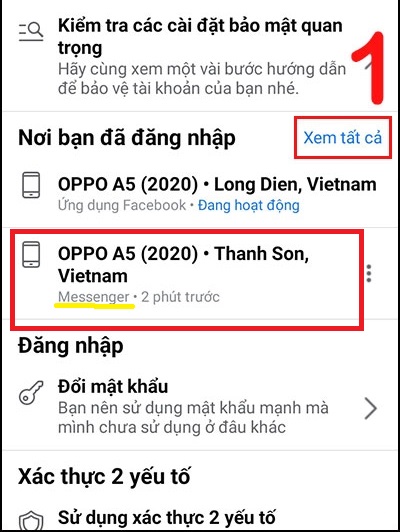
+ Chọn thiết bị muốn đăng xuất bằng cách nhấn vào biểu tượng dấu 3 chấm bên cạnh tên thiết bị đó. Ở đây các bạn chọn bất kỳ mục nào có chữ Messenger nha
+ Một thông báo hiển thị trên màn hình, bấm Đăng xuất để hoàn tất
Bây giờ các bạn chỉ cần mở lại ứng dụng Messenger trên điện thoại và đăng nhập tài khoản Facebook vào ứng dụng là được.
Đăng xuất Messenger trên điện thoại IOS:
Để đăng xuất ứng dụng Messenger trên điện thoại IOS, các bạn thực hiện như sau:
+ Mở ứng dụng Messenger trên điện thoại Iphone, sau đó nhấn vào biểu tượng tài khoản ở góc trên bên trái màn hình
+ Tiếp theo, chọn mục Cài đặt tài khoản => Bảo mật => Bảo mật và đăng nhập
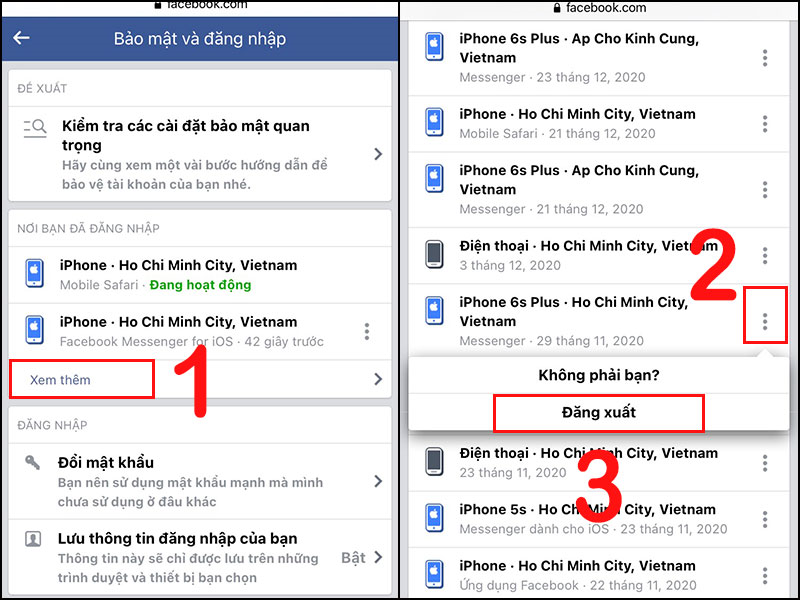
+ Chọn Xem thêm tại mục Nơi bạn đã đăng nhập
+ Sau đó tìm đến ứng dụng Messenger trong danh sách và nhấn vào biểu tượng dấu 3 chấm
+ Một thông báo hiển thị trên màn hình, bấm Đăng xuất
+ Đợi khoảng 5 – 10 phút sau đó mở ứng dụng Messenger và đăng nhập lại để xem lỗi đã được khắc phục hay chưa.
Gỡ ứng dụng Messenger và tải lại
Nếu đã thử hết các cách trên nhưng cũng không thể xử lý được lỗi gọi video trên Messenger bị ngược, bị lệch mặt thì có thể ứng dụng Messenger đang bị lỗi. Trong trường hợp này các bạn có thể xóa ứng dụng khỏi điện thoại, sau đó cài đặt lại thì có thể khắc phục được lỗi. Cách thực hiện như sau:
Xóa và tải lại ứng dụng Messenger trên Android:
Để xóa và tải lại ứng dụng Messenger trên thiết bị Android, các bạn thực hiện như sau:
+ Tại màn hình chính, nhấn giữ biểu tượng ứng dụng Messenger cho đến khi các tùy chọn hiển thị
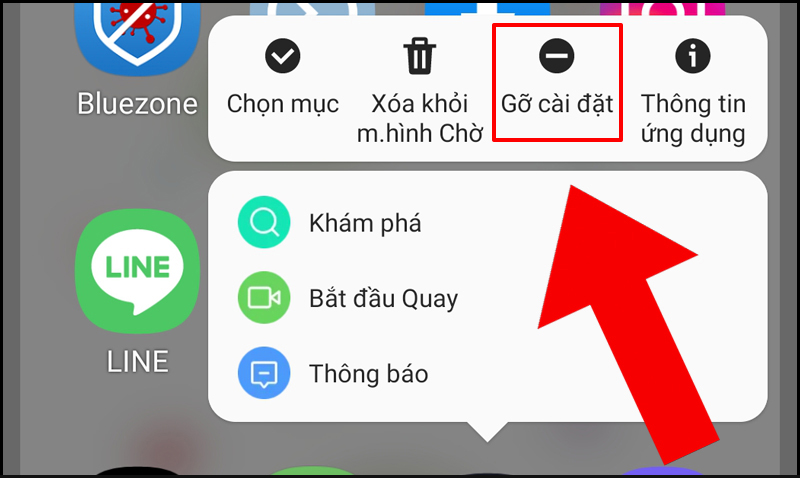
+ Chọn mục Gỡ cài đặt để xóa ứng dụng Messenger khỏi điện thoại
+ Truy cập vào cửa hàng Google Play – CH Play, tìm kiếm ứng dụng Messenger
+ Nhấn vào mục Messenger tại kết quả tìm kiếm, sau đó nhấn Cài đặt để tải ứng dụng về điện thoại
+ Mở ứng dụng Messenger mới được cài đặt trên điện thoại và đăng nhập tài khoản Facbook vào
Xóa và tải lại ứng dụng Messenger trên IOS:
Cách xóa và tải lại ứng dụng Messenger trên điện thoại IOS cũng được thực hiện tương tự như trên điện thoại Android, cụ thể như sau:
+ Tại màn hình chính, nhấn giữ biểu tượng ứng dụng Messenger cho đến khi các tùy chọn hiển thị, bao gồm: Sửa màn hình chính, Chia sẻ ứng dụng, Xóa ứng dụng
+ Chọn mục Xóa ứng dụng để gỡ cài đặt Messenger trên điện thoại Iphone
+ Mở ứng dụng App Store trên điện thoại, tại ô tìm kiếm nhập từ khóa messenger
+ Chọn ứng dụng Messenger tại mục Kết quả tìm kiếm, sau đó bấm Nhận hoặc nhấn vào biểu tượng đám mây tải xuống
+ Bấm liên tiếp hai lần nút sườn, sau đó nhập mật khẩu Apple ID hoặc xác thực bằng Face ID
+ Sau khi xác thực thành công, ứng dụng sẽ được tải xuống điện thoại
+ Mở ứng dụng Messenger vừa được cài đặt, sau đó đăng nhập tài khoản Facebook vào hệ thống và xem xem đã khắc phục được lỗi hay chưa.
Update ứng dụng Messenger
Phiên bản Messenger quá cũ cũng là một trong những nguyên nhân chính khiến ứng dụng bị lỗi, trong đó có lỗi call video bị ngược, bị lệch mặt. Do đó các bạn nên thường xuyên tải về bản cập nhật mới nhất của tất cả các ứng dụng có trên điện thoại nói chung và ứng dụng Messenger nói riêng. Cách thực hiện như sau:
+ Truy cập vào cửa hàng App Store ( hệ điều hành IOS ) hoặc cửa hàng CH Play ( hệ điều hành Android )
+ Nhập từ khóa messenger tại ô tìm kiếm
+ Chọn ứng dụng Messenger tại Kết quả tìm kiếm, nếu có phiên bản cập nhật thì hệ thống sẽ tự gợi ý, các bạn chỉ cần bấm vào Cập nhật là được
Trên đây là hướng dẫn chi tiết cách call video trên Messenger không bị ngược, lệch mặt mà các bạn có thể tham khảo và áp dụng. Hi vọng với những thông tin mà chúng tôi cung cấp sẽ giúp các bạn có thể dễ dàng xử lý trong trường hợp camera trên ứng dụng Messenger bị lật ngược. Chúc các bạn thành công.